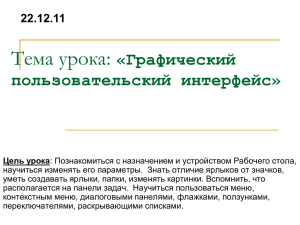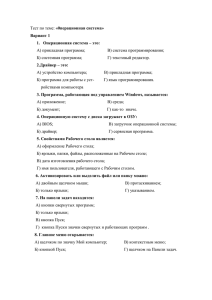grafischeskiy_interfes_OS _Mac
advertisement

Оборотова Ольга Николаевна Учитель информатики ОАУ С(К)О ШКОЛА-ИНТЕРНАТ III-IV ВИДА ЦЕНТР ДИСТАНЦИОННОГО ОБРАЗОВАНИЯ ДЛЯ ДЕТЕЙ-ИНВАЛИДОВ ЛИПЕЦКОЙ ОБЛАСТИ Диалоговые окна Окна папок и приложений Контекстные меню Вкладки Раскрывающийся список Кнопка обеспечивает выполнение того или иного действия, а надпись на кнопке поясняет ее назначение Вкладки Текстовое поле – в него можно ввести последователь ность символов Раскрывающийся список Переключатель – служит для выбора одного из взаимоисключающих вариантов, варианты выбора представлены в форме маленьких белых кружков. Флажок – обеспечивает присваивание какому-либо параметру определенного значения. Флажки могут располагаться как группами, так и поодиночке. Счетчик – представляет собой пару стрелок, которые позволяют увеличить или уменьшить значение в связанном с ним поле Ползунок – позволяет плавно изменять значение, какого либо параметра Раскрывающийся список – представляет собой набор значений и выглядит как текстовое поле, снабженное кнопкой с направленной вниз стрелкой Быстрый просмотр Кнопки закрытия Кнопки переключения Сворачивания видов окна Изменения размеров окна Кнопки назад/вперед Боковое меню Устройства Общий доступ Папки найти Меню действия Поле поиска Spotligt Кнопки срытия/ отображения панели инструментов Содержимое папки Кнопки переключения видов окна Finder: * Вид «Значки» служит для отображения содержимого папки в виде последовательности значков. * Вид «Список» служит для отображения папки в виде таблицы. Каждую папку можно развернуть, нажав на треугольник раскрытия слева от нее. Можно легко упорядочить файлы по имени, дате изменения и т. д. * Вид «Столбцы» служит для иерархического отображения жесткого диска, где каждый столбец представляет папку. * Вид Cover Flow служит для отображения содержимого папки так же, как при выборе вида Cover Flow в iTunes. Он позволяет просматривать изображения, документы и фильмы, пролистывать многостраничные документы и прокручивать фильмы. Боковое меню разделено на четыре категории: «Устройства», «Общий доступ», «Папки» и «Найти». В верхней части находятся категории «Устройства» и «Общий доступ», где перечислены все подключенные к компьютеру Mac устройства: жесткий диск, iDisk, точки доступа, карта памяти SD или DVD. В середине находится категория «Папки», которая предоставляет быстрый доступ к рабочему столу, личной папке, названной по имени пользователя учетной записи, к папкам «Программы» и «Документы». Внизу находится категория «Найти», обеспечивающая быстрый доступ к смарт-папкам: они позволяют найти любой файл в компьютере Mac, Который использовался сегодня, вчера или на прошлой неделе, а также типы документов, такие как «Все изображения», «Все фильмы» и «Все документы». Кнопки управления состоянием окна Заголовок окна – строка под верхней границей окна, содержащая название окна Панель инструментов располагается под строкой меню и представляет собой набор кнопок, которые обеспечивают быстрый доступ к наиболее важным и часто используемым пунктам меню окна Полосы прокрутки – появляются, если содержимое окна имеет больший размер, чем рабочая область окна, позволяют перемещать содержимое окна по вертикали и горизонтали Контекстное меню диска Контекстное меню папки Контекстное меню файла Особенности графического Строка меню содержит меню Apple, меню активной программы, дополнительные элементы строки меню и интерфейса значок Spotlight. В меню Finder имеются такие пункты, ОС Mackintosh как «Настройки Finder», «Службы» и «Очистить Корзину необратимо». Меню Apple обеспечивает доступ к таким командам, как «Обновление программ», «Системные настройки», «Режим сна» и «Выключить». Особенности графического интерфейса ОС Mackintosh Finder является частью операционной системы Mac OS. Он организует и отображает в различных видах файлы и папки, находящиеся на компьютере и любых внешних носителях, подключённых к нему. Также при помощи Finder можно осуществлять поиск и организацию информации Для открытия программы либо щелкните два раза на ее значке в окне Finder, либо щелкните на ее значке в Dock . Для выхода из программы выберите Завершить в меню программы. Закрытие окна (нажатием на круглую красную кнопку) не приводит к завершению программы. Особенности графического интерфейса ОС Mackintosh Панель Dock обеспечивает быстрый доступ к программе Finder, а также к другим часто используемым программам, папкам и файлам. Панель Dock вид панели инструментов, часть компьютерного графического интерфейса пользователя, позволяющая запускать программы на выполнение и переключаться между работающими программами открыть программу, папку или файл, достаточно один раз нажать ее значок кнопкой мыши. Задание 4 Какой элемент окна служит для Задание 1 Элементы диалогового окна: просмотра объектов, которые не поместились в окне? Выберите несколько вариантов 1) управляющая кнопка 2) рабочее поле 3) полосы прокрутки 4) строка меню 5) флажок 6) переключатель, счетчик 7) раскрывающийся список 8) текстовое поле Задание 2 Действия с окнами: Выберите несколько вариантов ответа 1) свернуть 2) открыть 3) закрыть 4) переместить 5) изменить размер 6) активизировать Выберите один из 4 вариантов ответа: 1) Панель инструментов 2) Кнопка закрытия окна 3) Линейка прокрутки 4) Кнопка свертывания окна Задание 5 Совокупность средств и правил взаимодействия пользователя с компьютером называют Выберите один из 4 вариантов ответа: 1) объектом управления 2) процессором 3) пользовательским интерфейсом 4) интерфейсом Задание 3 Щелчок правой кнопкой Задание 6 Основные элементы окна: Выберите несколько из 7 вариантов ответа: мыши осуществляет 1) ярлык Выберите один из 4 вариантов ответа: 1) запуск 2) вызов контекстного меню 3) зависание 4) выбор 2) строка меню 3) кнопки управления 4) рабочее поле 5) заголовок 6) значок 7) полосы прокрутки «Установка даты и времени с использованием графического интерфейса операционной системы» Задание 1. С использованием диалогового окна Дата и время определить день недели, в который вы родились. Задание 2. Определить разницу во времени между местом вашего проживания и Гринвичем. Задание 3. Произвести установку параметров экранной заставки (она в случае бездействия пользователя появляется через заданное время на экране монитора) При подготовке презентации были использованы материалы с сайта ЦДО г. Липецка http://www.cdo-lipetsk.ru/